Nota
O acesso a esta página requer autorização. Pode tentar iniciar sessão ou alterar os diretórios.
O acesso a esta página requer autorização. Pode tentar alterar os diretórios.
Nota
A integração com o Slack com um aplicativo personalizado / BYOA não é suportada. Há suporte para o uso do aplicativo de galeria conforme descrito neste artigo. O aplicativo de galeria foi personalizado para funcionar com o servidor SCIM v1 do Slack.
O objetivo deste artigo é mostrar as etapas que você precisa executar no Slack e no Microsoft Entra ID para provisionar e desprovisionar automaticamente contas de usuário do Microsoft Entra ID para o Slack. Para obter detalhes importantes sobre o que esse serviço faz, como funciona e perguntas frequentes, consulte Automatizar o provisionamento e o desprovisionamento de usuários para aplicativos SaaS com o Microsoft Entra ID.
Capacidades suportadas
- Criar utilizadores no Slack
- Remover usuários no Slack quando eles não precisarem mais de acesso
- Manter os atributos do usuário sincronizados entre o Microsoft Entra ID e o Slack
- Aprovisionar grupos e associações a grupos no Slack
- Início de sessão único no Slack (recomendado)
Pré-requisitos
O cenário descrito neste artigo pressupõe que você já tenha os seguintes itens:
- Um locatário do Microsoft Entra.
- Uma das seguintes funções: Administrador de Aplicativos, Administrador de Aplicativos na Nuvem ou Proprietário de Aplicativos.
- Um inquilino do Slack com o plano Plus ou melhor ativado.
- Uma conta de utilizador no Slack com permissões de Administrador de Equipa.
Nota
Essa integração também está disponível para uso no ambiente Microsoft Entra US Government Cloud. Pode encontrar esta aplicação na Microsoft Entra US Government Cloud Application Gallery e configurá-la da mesma forma que faz a partir da nuvem pública.
Etapa 1: Planejar a implantação do provisionamento
- Saiba como funciona o serviço de aprovisionamento.
- Determine quem está incluído no escopo de para o provisionamento de.
- Determine quais dados mapear entre o Microsoft Entra ID e o Slack.
Etapa 2: Adicionar o Slack da galeria de aplicativos do Microsoft Entra
Adicione o Slack da galeria de aplicativos do Microsoft Entra para começar a gerenciar o provisionamento no Slack. Se você configurou anteriormente o Slack para SSO, poderá usar o mesmo aplicativo. No entanto, recomendamos que você crie um aplicativo separado ao testar a integração inicialmente. Saiba mais sobre como adicionar uma aplicação a partir da galeria aqui.
Etapa 3: Definir quem está no escopo do provisionamento
O serviço de provisionamento do Microsoft Entra permite definir o escopo de quem é provisionado com base na atribuição ao aplicativo ou com base nos atributos do usuário ou grupo. Se você optar por definir o escopo de quem é provisionado para seu aplicativo com base na atribuição, poderá usar as etapas para atribuir usuários e grupos ao aplicativo. Se você optar por definir o escopo de quem é provisionado com base apenas nos atributos do usuário ou grupo, poderá usar um filtro de escopo.
Comece pequeno. Teste com um pequeno conjunto de utilizadores e grupos antes de implementar para todos. Quando o âmbito do aprovisionamento está definido para os utilizadores e os grupos atribuídos, pode controlar isto ao atribuir um ou dois utilizadores ou grupos à aplicação. Quando o âmbito está definido para todos os utilizadores e grupos, pode especificar um filtro de âmbito baseado em atributos.
Se você precisar de funções extras, poderá atualizar o manifesto do aplicativo para adicionar novas funções.
Etapa 4: Configurar o provisionamento automático de usuários para o Slack
Esta seção orienta você na conexão de sua ID do Microsoft Entra à API de provisionamento de conta de usuário do Slack e na configuração do serviço de provisionamento para criar, atualizar e desabilitar contas de usuário atribuídas no Slack com base na atribuição de usuário e grupo na ID do Microsoft Entra.
Para configurar o provisionamento automático de conta de usuário para o Slack no Microsoft Entra ID:
Entre no centro de administração do Microsoft Entra como pelo menos um administrador de aplicativos na nuvem.
Navegue para Entra ID>Aplicações empresariais

Na lista de aplicações, selecione Slack.

Selecione o separador Aprovisionamento.

Defina o Modo de Aprovisionamento como Automático.

Na seção Credenciais de Administrador, selecione Autorizar. Esta ação abre uma caixa de diálogo de autorização do Slack numa nova janela do browser.
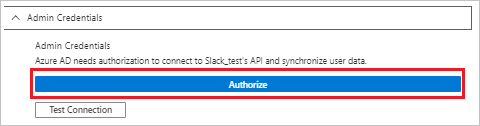
Na nova janela, inicie sessão no Slack com a sua conta de Administrador de Equipa. Na caixa de diálogo de autorização resultante, selecione a equipa do Slack para a qual pretende ativar o aprovisionamento e, em seguida, selecione Autorizar. Depois de concluído, regresse ao portal do Azure para concluir a configuração do aprovisionamento.
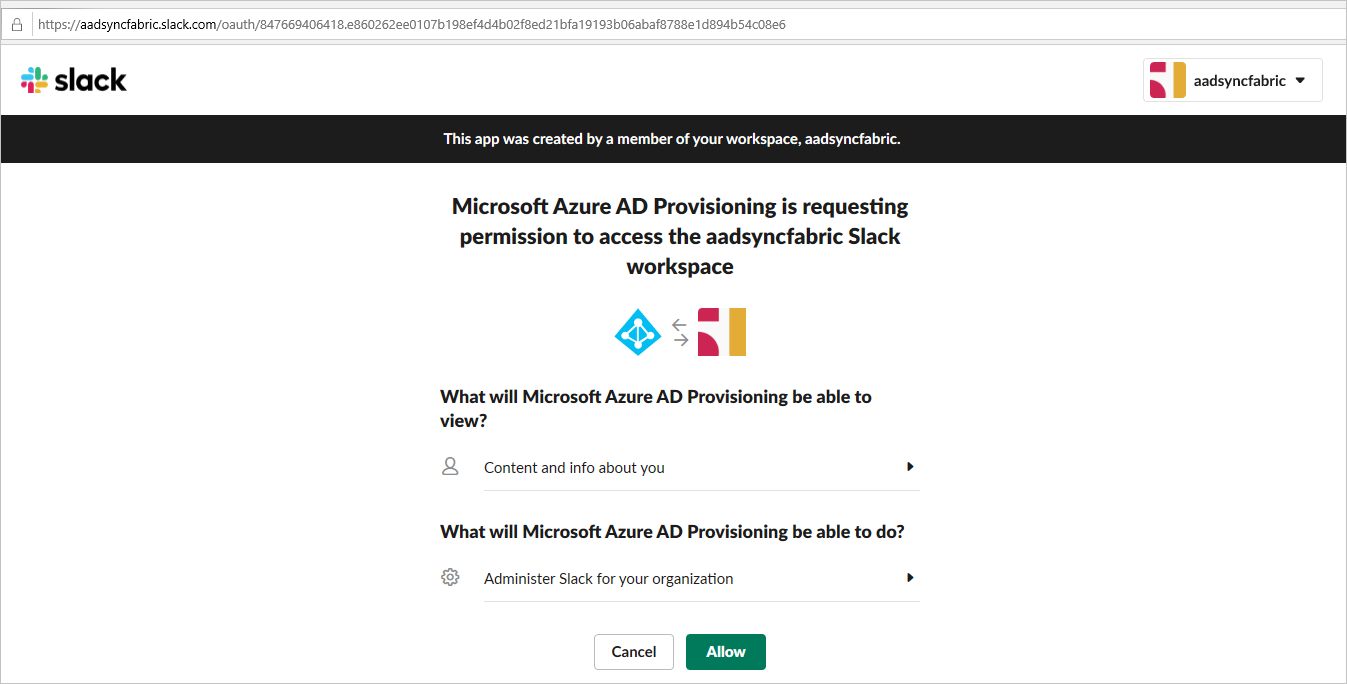
Selecione Testar conexão para garantir que o Microsoft Entra ID possa se conectar ao seu aplicativo Slack. Se a ligação falhar, confirme que a sua conta do Slack tem permissões de Administrador de Equipa e tente novamente o passo "Autorizar".
No campo E-mail de Notificação, introduza o endereço de e-mail de uma pessoa ou um grupo que deve receber as notificações de erro de aprovisionamento e marque a caixa de verificação Enviar uma notificação de e-mail quando ocorre uma falha.

Selecione Guardar.
Na seção Mapeamentos, selecione Sincronizar usuários do Microsoft Entra com o Slack.
Na seção Mapeamentos de Atributos , revise os atributos de usuário sincronizados do ID do Microsoft Entra para o Slack. Os atributos selecionados como propriedades correspondentes são usados para corresponder às contas de usuário no Slack para operações de atualização. Selecione o botão Guardar para confirmar as alterações.
| Atributo | Tipo |
|---|---|
| ativo | Booleano |
| Id externo | Cordão |
| nome de exibição | Cordão |
| nome.sobrenome | Cordão |
| nome.dado | Cordão |
| título | Cordão |
| emails[tipo = "trabalho"].valor | Cordão |
| nome de utilizador | Cordão |
| nickNome | Cordão |
| endereços[digite eq "untyped"].streetAddress | Cordão |
| endereços[digite eq "untyped"].localidade | Cordão |
| endereços[digite eq "untyped"].region | Cordão |
| endereços[tipo eq "não tipado"].códigoPostal | Cordão |
| endereços[digite eq "untyped"].country | Cordão |
| phoneNumbers[type eq "móvel"].value | Cordão |
| númerosDeTelefone[tipo igual "trabalho"].valor | Cordão |
| roles[primário igual "True"].valor | Cordão |
| região | Cordão |
| nome.prefixoHonorífico | Cordão |
| fotos[tipo eq "foto"].value | Cordão |
| URL de perfil | Cordão |
| fuso horário | Cordão |
| tipoDeUtilizador | Cordão |
| linguagem preferida | Cordão |
| urn:scim:schemas:extension:enterprise:1.0.departamento | Cordão |
| urn:scim:schemas:extension:enterprise:1.0.manager | Referência |
| urn:scim:schemas:extension:enterprise:1.0.employeeNumber | Cordão |
| urn:scim:schemas:extension:enterprise:1.0.costCenter | Cordão |
| urn:scim:esquemas:extensão:enterprise:1.0.organization | Cordão |
| urn:scim:schemas:extension:enterprise:1.0.division | Cordão |
Na seção Mapeamentos, selecione Sincronizar grupos do Microsoft Entra com o Slack.
Na seção Mapeamentos de Atributos , revise os atributos de grupo sincronizados do ID do Microsoft Entra para o Slack. Os atributos selecionados como propriedades correspondentes são usados para corresponder aos grupos no Slack para operações de atualização. Selecione o botão Guardar para confirmar as alterações.
Atributo Tipo nome de exibição Cordão membros Referência Para configurar filtros de escopo, consulte as instruções a seguir fornecidas no artigo Filtro de escopo .
Para habilitar o serviço de provisionamento do Microsoft Entra para o Slack, altere o Status de provisionamento para Ativado na seção Configurações

Defina os utilizadores e/ou grupos que gostaria de aprovisionar para o Slack ao escolher os valores desejados em Âmbito na secção Definições.

Quando estiver pronto para provisionar, selecione Salvar.

Esta operação inicia o ciclo de sincronização inicial de todos os utilizadores e grupos definidos no Âmbito na secção Definições. O ciclo inicial leva mais tempo para ser executado do que os ciclos subsequentes, que ocorrem aproximadamente a cada 40 minutos, enquanto o serviço de provisionamento do Microsoft Entra estiver em execução.
Etapa 5: Monitorar sua implantação
Depois de configurar o provisionamento, use os seguintes recursos para monitorar sua implantação:
- Use os logs de provisionamento para determinar quais usuários são provisionados com ou sem êxito
- Verifique a barra de progresso para ver o status do ciclo de provisionamento e quão perto ele está de ser concluído
- Se a configuração de provisionamento parecer estar em um estado não íntegro, o aplicativo entrará em quarentena. Saiba mais sobre os estados de quarentena de provisionamento no artigo de status de quarentena de aplicativo de.
Dicas para resolução de problemas
Ao configurar o atributo displayName do Slack, esteja ciente dos seguintes comportamentos:
Os valores não são totalmente exclusivos (como dois usuários podem ter o mesmo nome para exibição)
Suporta carateres não ingleses, espaços e maiúsculas/minúsculas.
A pontuação permitida inclui pontos, sublinhados, hífenes, apóstrofos, parênteses (por exemplo,
( [ { } ] )) e separadores (por exemplo,, / ;).A propriedade displayName não pode ter um caractere '@'. Se um '@' estiver incluído, poderás encontrar um evento ignorado nos registos de provisionamento com a descrição "AttributeValidationFailed".
Só é atualizado se essas duas configurações estiverem definidas no local de trabalho/organização do Slack - a sincronização de perfil está habilitada e os usuários não podem alterar seu nome para exibição.
O atributo userName do Slack deve ter menos de 21 carateres e um valor exclusivo.
O Slack permite apenas correspondência com os atributos userName e email.
Os códigos de erro comuns estão documentados na documentação oficial do Slack - https://api.slack.com/scim#errors
Registo de alterações
- 16/06/2020 – Atributo DisplayName modificado para ser atualizado apenas durante a criação de um novo utilizador.
Mais recursos
- Gerir o aprovisionamento de contas de utilizador para Aplicações Empresariais
- O que é acesso ao aplicativo e logon único com o Microsoft Entra ID?